(重要)3 - JVM随笔分类(gc.log ,VisualVM插件介绍,VisualVM远程连接方式介绍)
对于对应用的监控上可以使用Jdk自带的VisualVM来做可视化监控,可以查看当前服务应用进程的堆大小的走向,以及类的加载数量等,除此之外,VisualVM可以支持很多的可视化的插件添加,在对应的工具->插件一栏,此处通过修改默认的插件中心的链接后(https://blog.csdn.net/keketrtr/article/details/74448127)下载了对应的Visual GC插件(如图2),可以查看对应的JVM的老年代,Eden,Surivor等内存区域的对象内存走向,。所以通过VisualVM基本已经可以获取应用的一个基本的内存使用走向,如果需要知道当前堆内存中所加载的最大的类的一些更详细的信息,则需要拉出来dump文件,在mat里面做下分析,可以得到对应的结果,或者使用jstat -gc 的命令或者jmap的命令可以查看对应的分区和对象个数的使用情况等(https://www.jianshu.com/p/bb9e48cc77ce),还要一个是gchisto专门可以做gc.log日志的分析工具,在上面第一个URL中也有介绍,使用gchisto的好处是,除了可以人工的详细的分析gc.log日志外,gchisto也可以add添加日志进行分析 统计出对应的gc次数,Minor GC次数和Full GC的次数等以及消耗的时间和百分比等。,还有一个是美团的一个对应的监控工具等,也是可以参考的,后续再查下相关文章后,再思考后,再做下相关记录,
图1:
图2:
除了上面提到的VisualGC外,VIsualVM还包含很多其他的插件,简单做一些介绍,
VisualGC:在VisualVM中使用VIsualGC主要是可以清晰的GC日志的整体统计信息,如Eden区的清理次数,Eden区域GC清理时总的耗费时间,以及可以动态看到堆内存中Eden区等各个区域整体的递增情况,多长时间会到达一个Eden内存满的一个量级等。
关于VisualGC的参数介绍可以参考:https://www.cnblogs.com/reycg-blog/p/7805075.html
JConsole Plugins:VisualVM中可以添加Jconsole Plugins的插件,Jconsole Plugins插件可以通过添加Jtop jar包的方式增加监控方式,如下;https://lixjluck.iteye.com/blog/713782,也可以打开对应的JDK1.6\demo\management\JTop下的README.txt查看对应的Jtop介绍,此处简单提一下,增加了Jtop的监控方式后,可以显示对应的线程所占用CPU的资源,以及线程的状态,如图所示:
上述的插件添加JConsole Plugins等的方式除了最上面所提到的插件搜索的方式外,也可以通过离线模式下安装插件,还是在对应的https://visualvm.github.io/pluginscenters.html visualVM的插件中心中,打开想要添加的jdk的版本的插件,点击对应的指定版本的url链接:
然后将会跳转到对应的下图所示的页面中:
点击对应的所需要安装的tool(工具),将会下载到你的本地中,最后,在对应的VisualVM中,插件->工具中,选择“已下载”的tab,然后点击添加插件后,选择对应的已下载的插件点击安装即可。
除此之外,Mbean以及Btrace(调试代码的插件)等插件,还有JDK的JConsole的工具,也是很ok的,只是作用的方向不一样,Jconsole可以更加动态的看到堆内存的折线图等。
远程服务开启JMX,用于VisualVM 和 Jconsole连接
在对应的服务启动的JVM配置参数上,新增如下参数:
-Dcom.sun.management.jmxremote
-Dcom.sun.management.jmxremote.ssl=false
-Dcom.sun.management.jmxremote.authenticate=false
-Dcom.sun.management.jmxremote.port=22222
其中port表示对应的链接端口,上述JVM链接方式为非安全凭证直接登录的方式,如果需要再JvisualVM添加JMX的远程连接时使用安全凭证,账户和密码登录时,则可以参考第二个链接的设置方式,如果涉及到对应的防火墙端口开启的问题也可参考第二个URL链接
在正常开启了JMX链接后,使用Jconsole和JvisualVM都可以使用 添加JMX的链接方式 进行连接。
开启JVM的Jstatd服务,使其VisualGC可以正常支持GC监控
-
在对应的JDK的bin目录下新增 jstatd.all.policy 文件,
-
添加对应的policy文件后,在对应的bin目录下,执行Jstatd服务,如下方式( ./jstatd -J-Djava.security.policy=jstatd.all.policy -J-Djava.rmi.server.hostname=192.168.134.128 -p 3333 -J-Djava.rmi.server.logCalls=true)
-
其中 hostname=**** 表示当前服务的IP地址,-p 3333 表示链接该Jstatd的端口,其中-J-Djava.rmi.server.logCalls=true 表示打开日志输出,在客户端链接该Jstat服务时,将会有日志输出,可以进行方便排错等,当然也可以不设置该参数,则默认为不输出日志
-
在开启了 Jstatd的服务后,此时则不能使用Ctrl +C 的快捷键,因为Ctrl +C 后,则表示直接停止到服务,所以这也意味着该服务进程是必须持续开启的状态,(可以查看下相关资料,是否可以持续化进程开启,而不是随着控制台的退出而进程关闭等,或者将Jstatd的服务开启进程直接根据Java服务运行时直接跟随开启,在对应Options参数中,开启Jstatd进程等,是否OK,但目前是开启Jstat进程后,新开一个新的Sheel窗口来进行其他的命令操作,而上个开启Jstatd服务进程的窗口则暂不保持关闭即可)
-
开启了对应的Jstat服务后,可以通过 lsof -i : port(端口) 和 netstat -anp|grep *jstatd 的方式来查看该端口是否正常开启和监控状态
具体的新增,jstatd.all.policy文件后,所添加的相关代码的介绍,可以参考下面的几个链接,
在启动了对应的jstatd的服务进程后,可以在VisualVM的远程主机上,右键点击 “添加Jstatd链接”的方式进行远程的Jstatd的链接,需要注意的是,开启且VisualVM链接了对应的Jstatd的服务监控进程后,需要重新打开上述所链接的JMX的监控链接后,就可以看到该监控链接中的Visual GC的展示监控页面了。
ll | wc -l 查看目录下文件总量
页面明显位置给出原文连接,否则保留任何追究法律责任的权利。
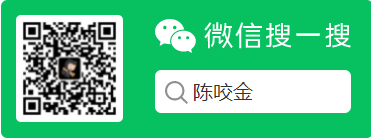
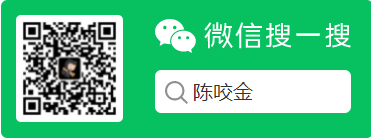


 gc.log
gc.log
 浙公网安备 33010602011771号
浙公网安备 33010602011771号